默認打印機的Windows默認設置是否依賴於網絡,類似於Windows以前的工作方式。用於Windows 8和10的網絡打印機控制(NPC),32位和64位,是我為解決我發現自己處理的問題而編寫的實用程序的一個示例。
在這種情況下,當我將用作主要家庭和工作機器的筆記本電腦從Windows 7 Ultimate升級到Windows 10 Pro時,我突然發現Windows 10(&Windows 8,顯然)管理默認打印機的方式變臭。真的很臭在Windows 7(“設備和打印機 - >打印機和傳真” - >“管理默認打印機”)下,我的筆記本電腦在我家,我的工作和其他地方遇到的每個網絡都有一個默認的打印機設置經常使用筆記本電腦。 Windows 10將其刪除,並將其替換為“讓Windows管理我的默認打印機”,它以一種重要且煩人的方式表現不同 - 它將與給定網絡關聯的默認打印機切換到最後使用的打印機。換句話說,如果您在特定網絡上大多使用特定打印機,則可能希望該打印機始終是默認打印機。但是在新的Windows 8/10方案下,您需要使用另一台打印機,使用其他打印機的行為會更改與該網絡關聯的默認設置。 (這種情況讓你想知道微軟的每個人是否真的在微軟的日常工作中使用Linux。)
最重要的是我寫了網絡打印機控制,以便給我舊的默認打印機行為,即使我偶爾使用網絡上的其他打印機,默認打印機仍然保持我設置的方式。網絡驅動器控制是免費的,並具有內置幫助功能。
此版本中的新功能:
版本1.3:
1.添加了一個菜單項,該菜單項會導致托盤項目出現,單擊該項目時會打開控制台。通常,在映射驅動器後,NPC的任何部分都不會運行。在控制台關閉後,NPC的任何部分也不會運行。但如果有人選擇使用系統托盤圖標,那麼一個小程序將繼續運行,在左鍵單擊時調用控制台。右鍵單擊托盤圖標,用戶可以選擇停止圖標程序。
2.修正了自動更新檢查中的另一個錯誤。修復了Manager(在用戶登錄時運行的模塊)中可能無法正確檢查更新的錯誤,因此可以報告即使沒有更新也可以使用新的更新。
3.更新了幫助文件。
4.新圖標,主要是因為舊圖標看起來很像網絡驅動器控製圖標,如果你像我一樣使用這兩個工具,你不希望他們的系統托盤圖標看起來太相似。
5.托盤程序編譯器設置為優化速度而不是二進制的最小尺寸。 (盡量減少對Windows資源的使用。)其他模塊仍設置為優化大小。
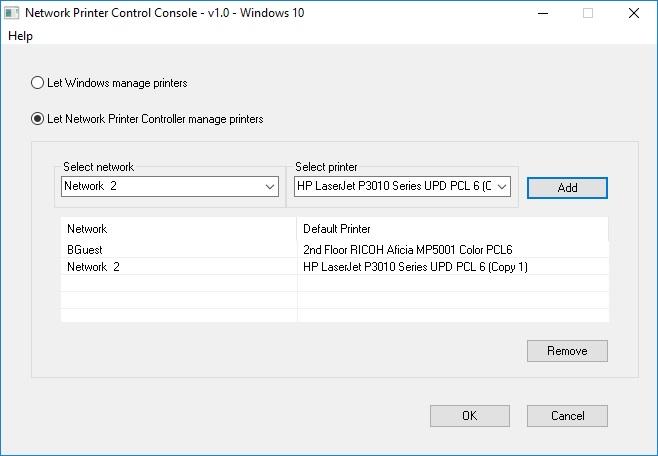

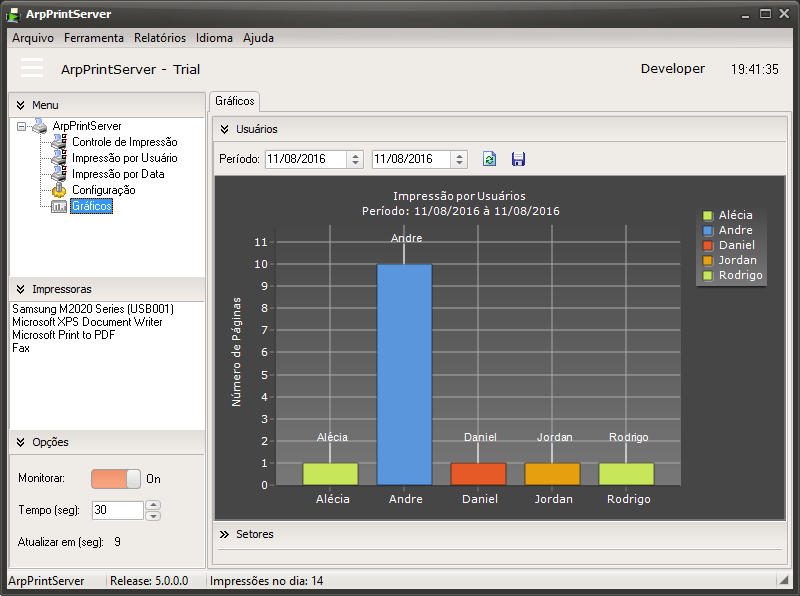
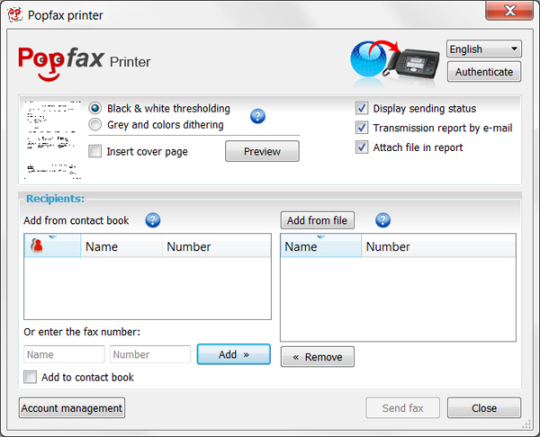
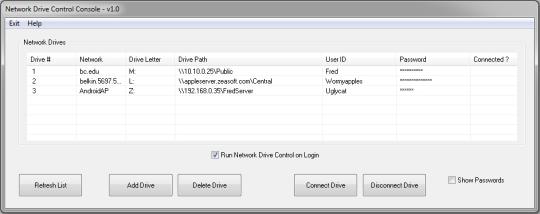
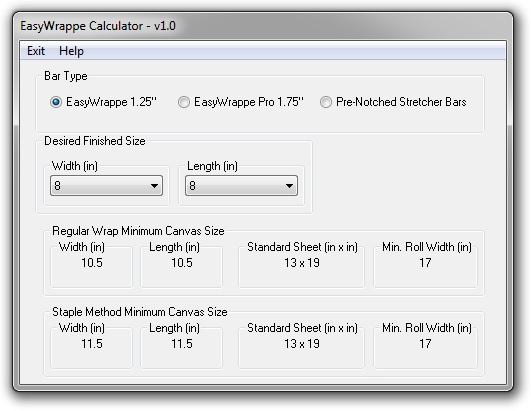
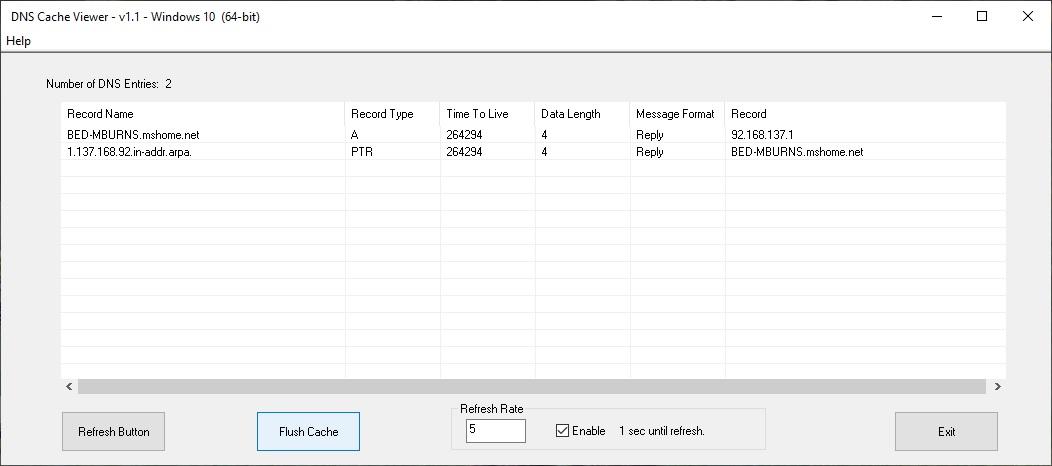
評論沒有發現